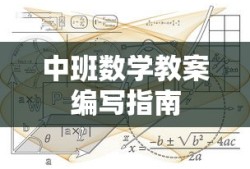实用指南:解决打印内存不足问题,当打印机出现内存不足情况时,可能导致打印任务无法完成或打印速度变慢,本指南提供了一系列解决方案,包括清理打印机缓存、优化打印设置、升级打印机内存等方法,遵循这些步骤,用户可以有效地解决打印内存不足的问题,提高打印效率。
随着科技的飞速发展,打印技术已逐渐融入我们日常生活与工作的方方面面,但在进行打印操作时,我们有时会遇到打印内存不足的问题,导致无法顺利完成文件打印,面对这种情况,我们应该如何应对呢?本文将为您详细阐述解决打印内存不足问题的方法和策略。
我们来探讨一下导致打印内存不足的原因,这可能是由于以下几个因素导致的:
- 打印机本身的内存容量有限。
- 待打印的文件体积过大或内容过于复杂。
- 同时打印多个文件,导致内存占用过多。
- 打印机驱动程序或软件设置不当。
针对上述问题,我们可以采取以下措施来解决打印内存不足的问题:
优化打印文件
为了减少打印机处理文件的内存需求,我们可以尝试以下操作:

图片来自网络
- 减少文件大小:通过压缩图片、降低分辨率等方式,对文件进行优化,以减小其体积。
- 简化文件内容:删除不必要的元素,如空白页、注释等,以简化文件,降低打印机的处理负荷。
分批打印
如果一次性打印多个文件导致内存不足,可以尝试分批打印,先打印部分文件,待打印机处理完毕后,再打印其他文件,以分散打印机的内存压力。
升级打印机内存
如果打印机经常面临内存不足的问题,且上述方法无法有效解决,那么可以考虑升级打印机内存,建议联系打印机厂商或专业维修机构,了解内存升级的相关信息和费用,以便更好地满足打印需求。
调整打印机设置
- 优化打印机驱动程序:确保使用最新版本的打印机驱动程序,以获得更好的打印性能和内存管理。
- 更改打印设置:关闭一些不必要的功能,如双面打印、彩色打印等,以减轻打印机的处理负担。
- 调整打印质量:适当降低打印质量设置,例如降低打印分辨率,减少打印机对内存的需求。
检查打印机硬件和连接
- 检查打印机硬件:确保打印机硬件工作正常,如有故障应及时进行维修或更换。
- 检查连接:保证电脑与打印机之间的连接稳定,避免信号干扰导致内存使用异常。
寻求专业帮助
如果以上方法均无法解决问题,建议您寻求打印机厂商或专业维修机构的协助,他们具备专业的知识和经验,可以为您提供更具体的解决方案,帮助您解决打印内存不足的问题。
打印内存不足是一个常见的问题,但是通过采取合适的解决方法,我们可以有效地应对,本文介绍了优化打印文件、分批打印、升级打印机内存、调整打印机设置、检查打印机硬件和连接以及寻求专业帮助等解决方案,在实际操作中,请根据具体情况选择合适的解决方案,并遵循相关的安全操作规范,以确保打印工作的顺利进行。